我们在使用Excel表格的时候,经常会用到筛选功能,今天就跟大家介绍一下怎么给Excel表格设置自动筛选的具体操作步骤。
-
1. 以win7电脑为例,打开电脑后,找到桌面上的Excel表格,以“三年六班作文得分统计表”为例。

-
2. 在EXCEL表格上,双击打开进入表格编辑页面。
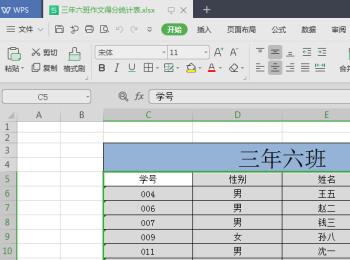
-
3. 在打开的表格页面,点击上方的“数据”菜单。
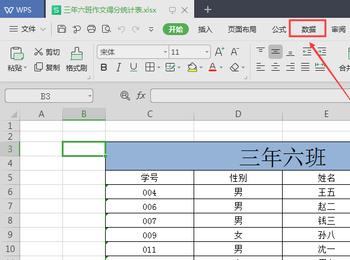
-
4.将表格中的C5:F17单元格全部选中,点击数据选项下的“自动筛选”选项。

-
5. 如图,点击之后,在“学号、性别、姓名、作文”单元格的右下角就全部显示出了倒三角箭头符号。
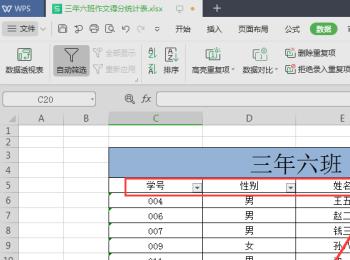
-
6. 假设我们想要筛选作文得优的学生,则点击“作文字段倒三角符号”,在打开的窗口中,勾选上优,点击底部的“确定”按钮。
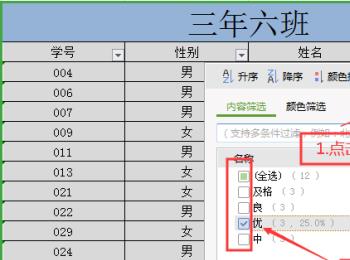
-
7. 如图,就会显示出筛选结果了,显示的都是作文得“优”的学生。根据自己的需要进行筛选即可。
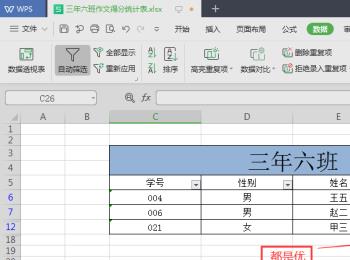
-
以上就是怎么给Excel表格设置自动筛选的具体操作步骤。
